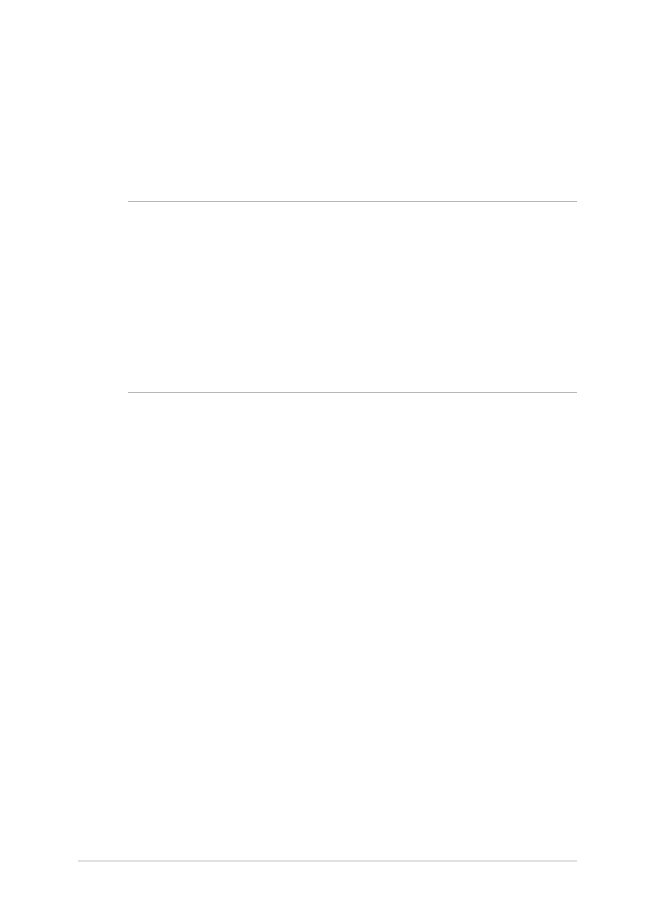
Sistēmas atkopšana
Sistēmas atkopšanas iespēju izmantošana jūsu piezīmjdatorā ļauj
atjaunot sistēmu oriģinālajā stāvoklī vai vienkārši atjaunināt tās
iestatījumus veiktspējas uzlabošanai.
SVARĪGI!
• Pirms izmantojat jebkādu piezīmjdatora atkopšanas iespēju, dublējiet
visus savus datu failus.
•
Lai novērstu datu zudumu, pierakstiet svarīgus pielāgotos
iestatījumus, piemēram, tīkla iestatījumus, lietotājvārdus un paroles.
• Nodrošiniet, ka piezīmjdators pirms sistēmas atiestatīšanas ir
pievienots strāvas avotam.
Windows® 10 ļauj izmantot jebkuru no turpmākajām atkopšanas
iespējām:
•
Keep my files - Šī iespēja ļauj atsvaidzināt jūsu piezīmjdatoru,
neietekmējot jūsu personīgos failus (fotogrāfijas, mūziku, video,
dokumentus) un lietotnes no Windows® veikala.
Izmantojot šo iespēju, jūs varat atjaunot piezīmjdatora
noklusējuma iestatījumus un dzēst citas instalētās lietotnes.
•
Remove everything - Šī iespēja atiestata jūsu piezīmjdatorā
rūpnīcas iestatījumus. Pirmsd izmantojat šo iespēju, jums jādublē
jūsu dati.
•
Go back to an earlier build (Atgriezties iepriekšējā būvējumā)
— šī opcija nodrošina iespēju atgriezties iepriekšējā būvējumā.
Izmantojiet šo opciju, ja šis būvējums nedarbojas.
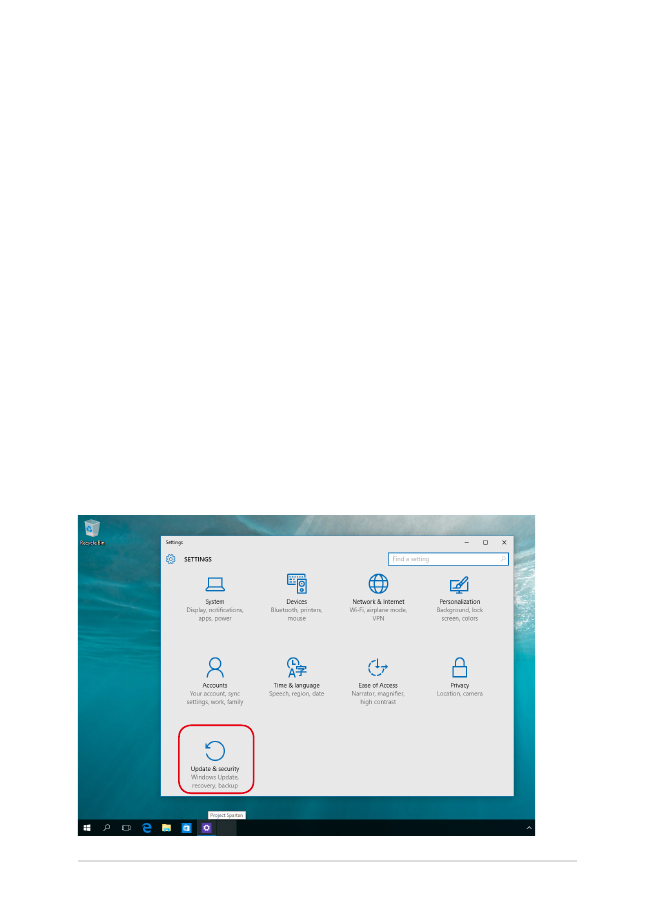
72
Piezīmjdatora e-rokasgrāmata
•
Advanced startup (Uzlabota startēšana) - Tā ļauj jums lietot
citas uzlabotas piezīmjdatora atkopšanas iespējas:
-
Izmantojot USB dzini, tīkla savienojumu vai Windows
atkopšanas DVD, lai startētu piezīmjdatoru.
- Izmantojot
Troubleshoot (Traucējummeklēšanu), kas
iespējo visas šīs uzlabotās atkopšanas iespējas: System
Restore (Sistēmas atjaunošana), System Image Recovery
(Sistēmas attēla atkopšana), Startup Repair (Startēšanas
labošana), Command Prompt (Komandu uzvedne), UEFI
Firmware Settings (UEFI programmaparatūras iestatījumi),
Startup Settings (Startēšanas iestatījumi).